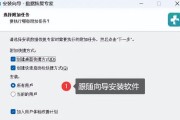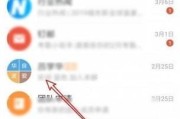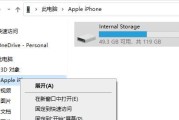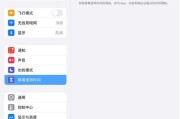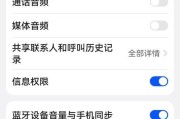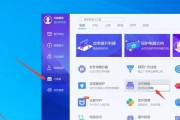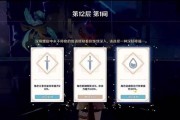电脑工作音箱是许多办公人士不可或缺的辅助工具,它能够提升工作效率,同时为工作环境增添一些乐趣。然而,在实际使用过程中,音箱连接问题时有发生,这可能会中断你的工作流程,甚至令人感到沮丧。本文将带你一步步解决电脑工作音箱的连接问题,确保你可以快速重回高效工作状态。
一、检查音箱电源和电缆连接
在解决任何电脑音箱问题之前,首先应确保音箱本身是正常工作状态。以下是一些基本的检查步骤:
1.电源检查:确保音箱已经正确接入电源,并且电源指示灯亮起。
2.电缆检查:检查音箱与电脑之间的连接线缆,包括音频线、USB线等,确保没有松动或损坏。

二、电脑端音频输出端口检查
音箱与电脑连接后,需要确保音频信号能从电脑输出到音箱。这通常涉及到以下几个方面:
1.检查端口:确认音箱连接的是电脑的正确音频输出端口。通常音频线会连接到电脑的耳机孔或者专门的音频输出接口。
2.设置音量:在电脑上调整音量控制,确保音量没有被静音或调至最低。

三、操作系统音频设置检查
操作系统层面的音频设置也是音箱工作正常与否的关键因素,以下是在Windows系统和macOS系统下常见的音频设置检查方法:
Windows系统
1.声音设置:打开控制面板中的“声音”设置,确保音箱设备已被系统识别,并选择为默认的播放设备。
2.播放设备测试:使用“播放设备测试”功能,以确保音频信号可以从音箱输出。
macOS系统
1.声音偏好设置:进入系统偏好设置中的“声音”选项,选择音箱作为输出设备,并确保输出设备的音量已调节至合适水平。
2.音频MIDI设置:在“音频MIDI设置”中,确保音箱被正确识别,并检查是否有必要调整任何特定的音频配置。

四、驱动程序和系统更新
音箱驱动程序过时或系统未更新可能会导致连接问题。这里是一些解决步骤:
1.驱动更新:访问电脑制造商或音箱制造商的官方网站,下载并安装最新的音频驱动程序。
2.系统更新:检查并安装操作系统更新,有时这些更新会包含对音频硬件的改进和bug修复。
五、音箱固件更新
音箱固件也可能需要更新,以确保最佳性能和兼容性:
1.固件更新检查:查看音箱制造商的网站,了解是否有固件更新,并按照说明进行更新。
六、故障排除及常见问题
如果以上步骤均未能解决问题,你可以尝试以下故障排除和常见问题的解决办法:
1.重新启动设备:有时简单的重启电脑和音箱可以解决临时的连接问题。
2.检查其他音频输出设备:尝试将音箱连接至其他音频输出设备,以判断问题是否出在音箱或电脑上。
七、额外建议和技巧
为了避免未来音箱连接问题的发生,以下是一些维护和使用音箱的技巧:
1.定期清洁:定期清洁音箱,确保连接端口无灰尘或污垢。
2.保护连接线缆:避免线缆经常被拉扯,以防线缆内部断线。
3.使用音频管理软件:使用专业的音频管理软件来优化你的音箱设置,例如调整均衡器设置,以获得更好的音质体验。
通过以上详细的步骤,你应该能够解决大多数电脑工作音箱的连接问题。如果问题依旧存在,那么可能需要专业的技术支持,或者考虑音箱本身可能存在硬件故障。综合以上,我们希望你能够顺利解决问题,享受愉快的音乐或工作环境。
标签: #电脑